Muchas veces enviamos un mensaje por error y queremos borrarlo, pero el tiempo permitido ya pasó. Si te preguntas cómo eliminar mensajes de Whatsapp para todos después de horas, en este artículo te explicamos todo lo que necesitas saber. Descubre métodos efectivos, limitaciones reales y herramientas que pueden ayudarte a lograrlo incluso cuando WhatsApp ya no ofrece la opción directa.

Cómo eliminar mensajes de WhatsApp para todos después de horas
Eliminar mensajes de WhatsApp para todos es posible en cualquier momento. Sin embargo, la persona que recibió el mensaje que eliminaste tendrá en su chat el siguiente texto como reemplazo del mensaje eliminado "Este mensaje fue eliminado".
Los mensajes pueden ser eliminados de diferentes formas:
En chats privados
En chats grupales si los mensajes los has enviado tú mismo
En chats grupales puedes eliminar cualquier mensaje si eres admin
Entonces, ¿Cómo eliminar mensajes de WhatsApp para todos después de horas? Sigue los siguientes pasos:
Paso 1. Abre la aplicación WhatsApp y selecciona el chat donde se encuentra el mensaje que quieres eliminar.
Paso 2. Mantén presionado el mensaje y selecciona "Eliminar para todos".
Paso 3.Si deseas eliminar más de un mensaje debes seleccionar todos los mensajes que deseas eliminar y marca la opción de "Eliminar para todos".
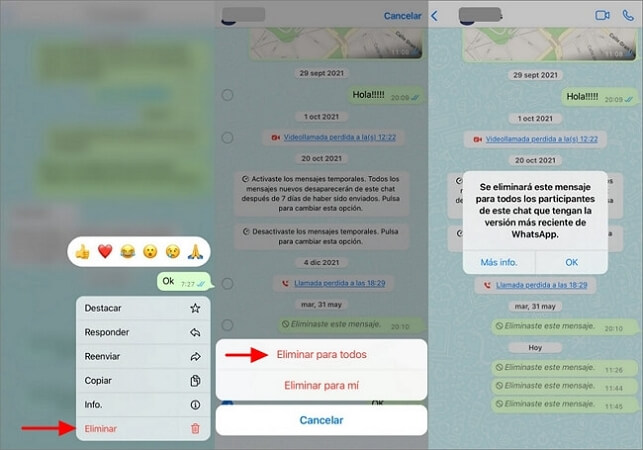
Cómo eliminar mensajes de WhatsApp para todos después de meses
Puedes eliminar mensajes "para todos" que hayas enviado la misma semana. Cuando deseas eliminar mensajes de WhatsApp para todos después de meses, WhatsApp no ofrece la opción.
Pero te ofrecemos un truco que servirá a la perfección. Sigue los pasos que te señalamos a continuación:
Paso 1. Dirígete a WhatsApp y revisa la fecha y la hora exacta en la que has enviado el mensaje que deseas eliminar.
Paso 2. Activa el modo Avión de tu dispositivo y retira la tarjeta SIM.
Paso 3. Ahora ve a la sección ajustes, selecciona aplicaciones, busca el WhatsApp y selecciónalo y finalmente marca la opción de "forzar cierre" de la aplicación.
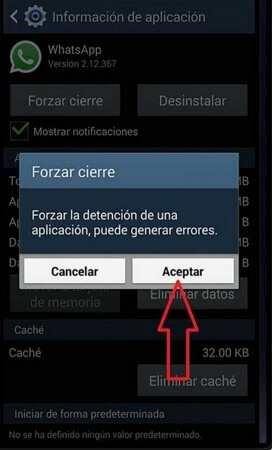
Paso 4.Dentro de los mismos ajustes ve a la sección "fecha y hora" y cámbialas a las que correspondan con los mensajes que deseas eliminar.
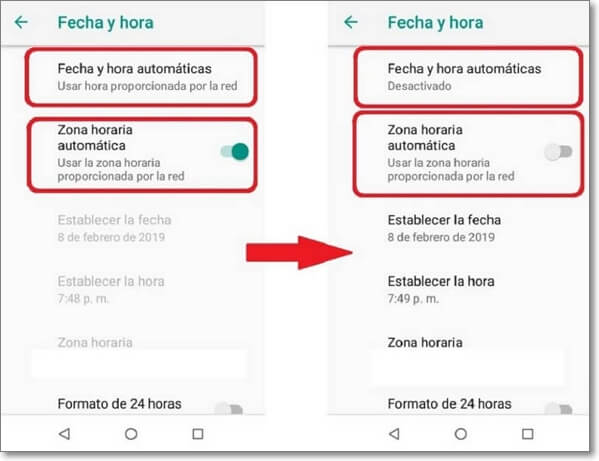
Paso 5.Ahora regresa a la aplicación y elimina los mensajes deseados.
Al finalizar el proceso activa el wifi para que se haga efectivo el mensaje eliminado y ya podrás regresar la fecha y la hora a la normalidad, así como desactivar el modo avión e ingresar de nuevo la tarjeta SIM.
Preguntas frecuentes sobre eliminar mensajes de WhatsApp para todos
Para los usuarios de WhatsApp existen muchas preguntas frecuentes relacionadas con problemas en el momento de eliminar mensajes para todos. Algunas de estas son:
1 ¿Por qué no puedo eliminar mensajes de WhatsApp para todos?
Se debe a las siguientes razones:
- Los mensajes solo pueden eliminarse "para todos" por máximo 2 día desde que los mensajes se envien. Si se agota el tiempo, ya no se pueden eliminar.
- Si los textos están citados, no se borrarán.
- Solo se puede eliminar menajes enviados en vez de recibidos.
- Si tu WhatsApp es de una versión vieja, no verás la opción de "Borrar para todos".
- Las fotos recibidas de chats de WhatsApp en iPhone no se permiten borrar.
- Si quieres eliminar chats de grupo, debes ser el administrador de este grupo.
2 ¿Por qué no me sale la opción Eliminar para todos en WhatsApp?
Si ya pasó más de una hora, es probable que no veas la opción "Eliminar para todos". Además, solo el remitente puede borrar el mensaje para todos. En los mensajes recibidos, solo aparece "Eliminar para mí".
3 ¿Cómo puedo borrar una conversación de WhatsApp para ambos?
Para eliminar un chat grupal, primero sal del grupo. En la pestaña Chats, desliza el chat hacia la izquierda, toca Más > Salir del grupo > Salir.
Recuperar mensajes eliminados de WhatsApp
Existe un truco extra para recuperar mensajes eliminados por ti o por quien te los ha enviado. El software de iMyFone ChatsBack proporciona diferentes servicios que te permitirán recuperar esos mensajes que han sido eliminados.
Pros de iMyFone ChatsBack
- Puede aplicarse en WhatsApp y Whastapp Business bien sea para Android o iPhone.
- La recuperación puede hacerse desde la nube. Google Drive para Android y iTunes para iPhone.
- No solo recupera mensajes de texto, sino que abarca imágenes, archivos pdf, videos, audios, contactos y más.
- Puedes ver los datos que deseas recuperar en una vista previa.
Además de todo, te permite elegir el escenario que se adapte más a tu situación. Entre los disponibles se encuentran:
- Eliminación accidental
- Fallo del sistema/Actualización
- Restablecimiento de fábrica
- Dispositivo bloqueado
- Dispositivo perdido
- Pantalla rota
- Daño por agua
- Jailbreak/Root
Este software también te permite explorar entre otras funciones como la recuperación selectiva de datos, recuperación sin desinstalar WhatsApp, vista previa antes de recuperar. Ahorra tiempo y es 100% seguro de los datos. ¡Pruébalo ahora!
Conclusión
Aunque cómo eliminar mensajes viejos de WhatsApp para todos no es una opción estándar después de varias horas, aún existen alternativas para gestionar tus mensajes antiguos. Si bien la función nativa de WhatsApp tiene limitaciones, hay herramientas externas que permiten borrar mensajes más allá del tiempo permitido.
Para una solución efectiva y rápida, prueba ChatsBack, una herramienta que no solo te ayuda a eliminar mensajes viejos, sino también a recuperar aquellos eliminados sin copia de seguridad.







